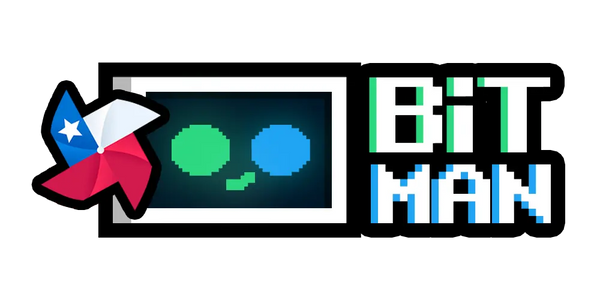Ahoraaa ¿Qué app usamos para emular tus consolas favoritas?
✅ Si tu consola es una Retroid o una Odin, esta sección es para ti. Para consolas anbernic hemos dedicado en la parte final de esta guia como acceder a su interfaz de emuladores y agregar juego con videos de nosotros.
Tu consola viene con una app clave ya instalada y configurada:
👉 “ES DE” (Emulation Station DE)
Es una interfaz rápida, visual y fácil de usar. Aquí verás todas tus consolas retro organizadas y listas para jugar sin perderte entre menús raros ni configuraciones.
Desde aquí podrás acceder a sistemas como:
🕹️ NES, SNES, Game Boy, GBA, Nintendo 64, Dreamcast, PSP, PS1, hasta PS2
(según la capacidad de tu consola)
Solo elige la consola, selecciona tu juego… ¡y a jugar!
Coméntanos ¿Qué pasa cuando eliges un juego?tu marca
Aquí es donde entra en acción la segunda aplicación que ya dejamos configurada:
👉 RetroArch
RetroArch es el motor que hace posible todo este viaje retro.
Es una plataforma que reúne varios emuladores (llamados cores) en un solo lugar.
Cada core simula una consola específica. Por ejemplo:
snes → emula Super Nintendo
Tú no tienes que mover ni configurar nada:
🔁 Cuando eliges un juego desde ES DE, RetroArch se activa automáticamente con el emulador correcto, y el juego comienza solo.
Así que no te preocupes por “cuál app usar” o “qué core elegir”…
Tú solo enfócate en jugar. Nosotros ya hicimos la magia. ✨
Otras apps que usamos para emular
Además de RetroArch, que ya viene preconfigurado, también trabajamos con otras apps especializadas que permiten emular consolas más avanzadas o con mejor rendimiento por separado.
Aquí te dejamos algunas que usamos y recomendamos si quieres seguir explorando:
- RetroArch
- DraStic (DS)
- MelonDS (Nightly) (DS)
- Lime3DS (3DS)
- CitraEnhanced (3DS)
- M64Plus FZ Emulator (N64)
- Yaba Sanshiro 2 (Saturn)
- Dolphin (GameCube / Wii)
- Cemu (Wii U)
- DuckStation (PS1)
- AetherSX2 / NetherSX2 (PS2)
- PPSSPP (PSP)
- Vita3K (PS Vita)
- Winlator (Windows)
📌 Algunas de estas apps ya vienen instaladas en tu consola si es compatible.
Otras puedes agregarlas si quieres ampliar tu experiencia y probar títulos más pesados o menos comunes.